win10系统怎么关闭任务栏常用列表 win10系统如何关闭任务栏常用列表
发布时间:2017-08-24 21:52:26作者:知识屋
win10系统怎么关闭任务栏常用列表 win10系统如何关闭任务栏常用列表 win10系统是微软公司新推出的电脑系统,很多人为了紧跟时代的发展步伐,纷纷将自己的电脑系统升级到win10。刚开始使用win10的时候觉得win10要比win7和win8的功能齐全,后来用着用着就发现在win10系统内,左边的任务栏里经常会出现最近访问的记录,也就是人们常说的常用列表。常用列表的出现让一些不愿意被别人看见自己隐私的人感到一丝丝的不安,希望能够把常用列表给关闭了,到底要如何才能将常用列表给关了,下面小编就来跟大家讲一下如何才能把win10系统里的常用列表给关了。
1、点击电脑桌面上右下角的“通知”图标,打开“通知”图标之后点击里面的“所有设置”。
2、然后点击里面的“个性化”,之后再点击右侧的“开始”选项。
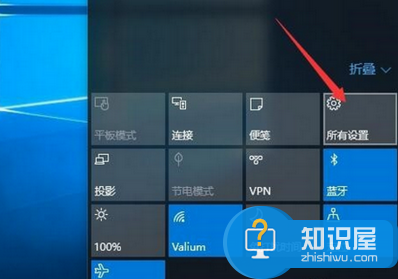
3、之后进入到“开始”的状态下,把“在‘开始’屏幕或任务栏的跳转列表中显示最近打开的项”下方的开关给关掉就可以了。
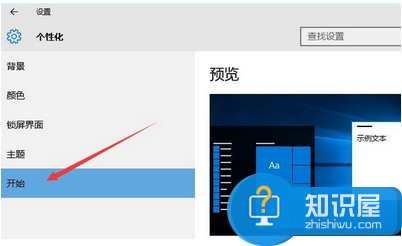
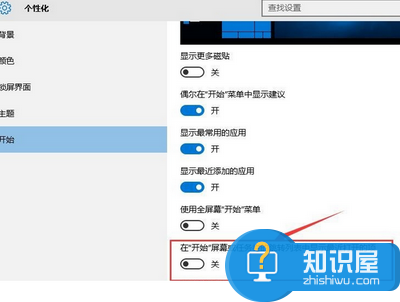
以上便是小编将大家讲述的在win10系统下怎么关闭任务栏常用列表的方法,如果不想让自己的隐私被大家看见的话,可以按照小编上述的方法试一试,希望小编上述的方法可以帮助到你。
知识阅读
-

iphone手机死机怎么强制重启 苹果iphone死机重启不了怎么办
-
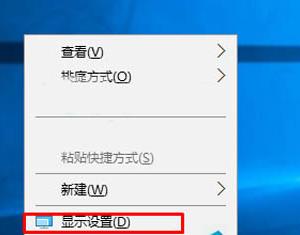
win10系统显示器颜色怎么校正方法 win10如何校准设置显示器颜色
-

Win8怎样隐藏任务栏 Win8隐藏任务栏的操作技巧详解
-

大象册怎么查看视频?如何查看动态图
-

OPPO R9s清理垃圾缓存教程
-
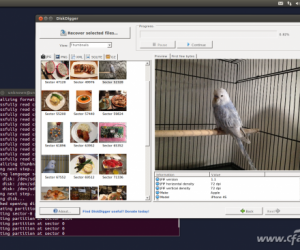
如何从坏掉的sd卡恢复文件恢复 内存卡坏了里面的文件怎么恢复过来
-

魅族MX5云服务怎么备份
-
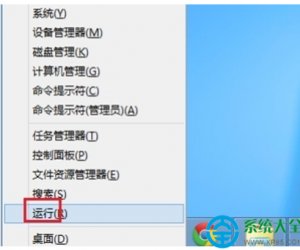
win8系统取消metro应用界面的方法 win8系统怎么取消metro应用界面教程
-
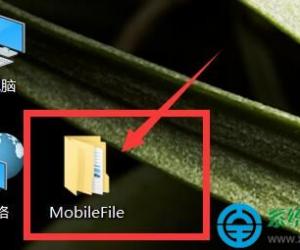
MobileFile老是出现在桌面上怎么删除 MobileFile老是出现在桌面上删除方法
-
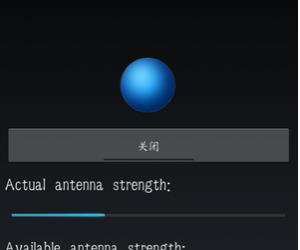
wifi信号怎么增强器硬件激活 wifi信号增强器硬件激活的方式
软件推荐
更多 >-
1
 一寸照片的尺寸是多少像素?一寸照片规格排版教程
一寸照片的尺寸是多少像素?一寸照片规格排版教程2016-05-30
-
2
新浪秒拍视频怎么下载?秒拍视频下载的方法教程
-
3
监控怎么安装?网络监控摄像头安装图文教程
-
4
电脑待机时间怎么设置 电脑没多久就进入待机状态
-
5
农行网银K宝密码忘了怎么办?农行网银K宝密码忘了的解决方法
-
6
手机淘宝怎么修改评价 手机淘宝修改评价方法
-
7
支付宝钱包、微信和手机QQ红包怎么用?为手机充话费、淘宝购物、买电影票
-
8
不认识的字怎么查,教你怎样查不认识的字
-
9
如何用QQ音乐下载歌到内存卡里面
-
10
2015年度哪款浏览器好用? 2015年上半年浏览器评测排行榜!








































